|
|
|
|
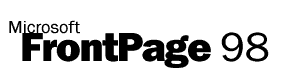 制作主页
制作主页Frontpage 98简介:
“在网路的风潮带领之下,市场上陆续出现许多强调WYSIWYG(所见即所得)的首页制作软件,使得制作网页(甚至架设网站)不再是电脑专家的独门绝活。
FrontPage 98正是其中的佼佼者。
即使你不具备写作网页的基础,也不懂HTML语言,也可在短时间之内整合构成网页的文字、图像、声音和其他元素,制作出一张亮丽的网页。
FrontPage不但拥有优越的网页编辑能力,它更具备网站管理的功能,替您记录网站里面尚未完成或连结错误的网页,甚至当您移动网站上的某个文件时,它也会自动更新连结到此文件的超连结,随时替您分忧解劳。
整体而言,FrontPage软体可分成三大部分:编辑网页的FrontPage Editor、管理网站的FrontPage Explorer以及提供网站功能的FrontPage PWS(Personal WebServer,个人网站伺服器)。”
认识Frontpage
98的制作工具
Frontpage有十一项菜单,通常情况下我们只需要用它的六个工具组就可以了,这六个工具组的图标如下:
1.Standard工具组。(图标依次为新建文件,打开文件,存盘,打印,预览,拼写检查,裁剪,拷贝,粘贴,Undo,Redo,显示Explorer,插入机器人,插入表格,插入图片,创建超链接,上页,下页,刷新,显示回车符,帮助)


2.Format工具组。(图标依次为选择字体大小,选择字体样式,字体放大,字体缩小,字体加粗,斜体,加下划线,字体颜色,左对齐,居中,右对齐,加段落数标,加非数字段标,段落对齐,段落缩进)


3.Tables工具组。(图标依次为划表格,擦去表格,横向插入表格单元,纵向插入表格单元,删除,合并,分列,上对齐,中对齐,下对齐,单元表格长相同,单元表格宽相同,表格背景色。)

4.Image工具组。(图标依次为选择,矩形选择区,圆形选择区,不规则选择区,高亮,打字,透明背景,部分裁剪,淡化,黑白,Restore,翻转4,亮度4,按钮化,尺寸)


5.Form Fields工具组。(图标依次为单行文本框,多行文本框,复选框,单选框,下拉式表单,标准按钮)
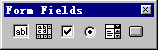
6.Advanced工具组。(图标依次为插入HTML,插入ActiveX组件,插入Java组件,插入plag-in,插入脚本)
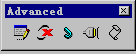
在Editor窗口中有三个标签窗口,如图:
其中normal窗是通常用的所见即所得的编辑窗,HTML窗可以让您直接编辑HTML原代码,而Preview窗是看最后效果的地方。
下一步,将告诉你如何排版文字和图片。